Excel表格不带边框粘贴数据的方法
时间:2023-10-20 09:47:25作者:极光下载站人气:43
很多小伙伴在对表格文档进行编辑时都会选择使用excel程序,因为Excel中的功能十分的丰富,不仅能够帮助我们对表格中的数据进行编辑或是排序处理,还可以对表格进行边框设置。有的小伙伴在使用Excel对表格文档进行编辑的过程中想要去处边框进行数据粘贴,但又不知道该怎么进行设置。其实很简单,我们只需要先将数据进行复制,然后打开选择性粘贴工具,接着在选择性粘贴的弹框中先点击“边框除外”选项,再点击确定选项即可。有的小伙伴可能不清楚具体的操作方法,接下来小编就来和大家分享一下Excel表格不带边框粘贴数据的方法。
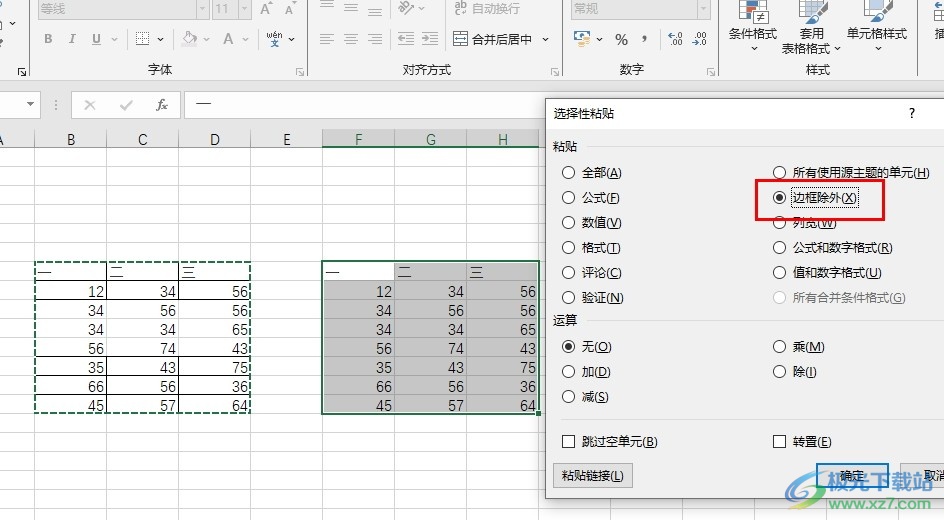
方法步骤
1、第一步,我们在电脑中右键单击一个表格文档,然后在菜单列表中选择打开方式选项,再在子菜单列表中选择Excel选项
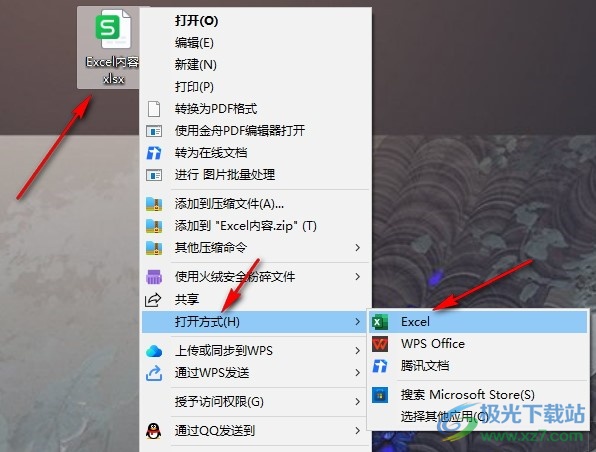
2、第二步,进入Excel页面之后,我们在表格中选中需要粘贴的数据,然后右键单击选择“复制”选项
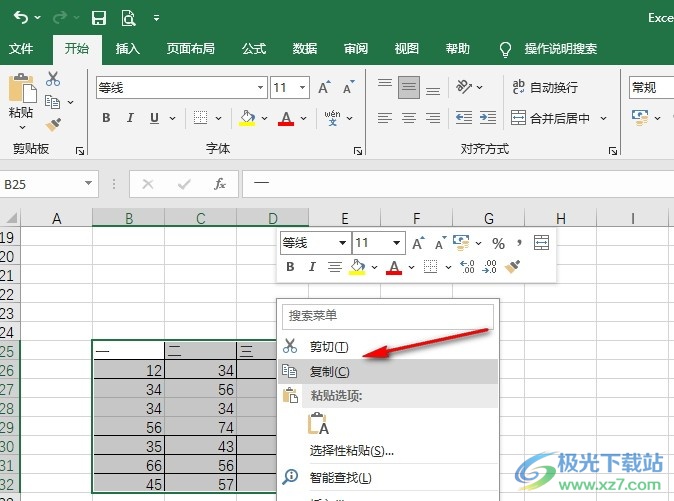
3、第三步,复制好数据之后,我们先点击一个空白单元格,然后在开始的子工具栏中打开“粘贴”工具下的箭头图标,接着在下拉列表中选择“选择性粘贴”选项
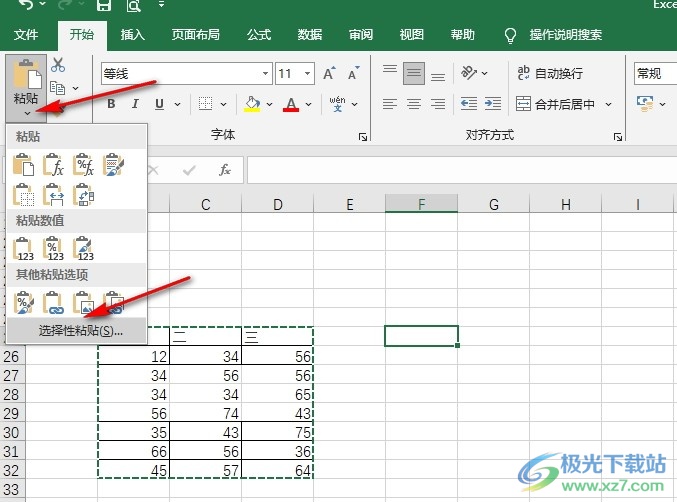
4、第四步,进入选择性粘贴页面之后,我们在该页面中点击选择“边框除外”选项,然后点击“确定”选项
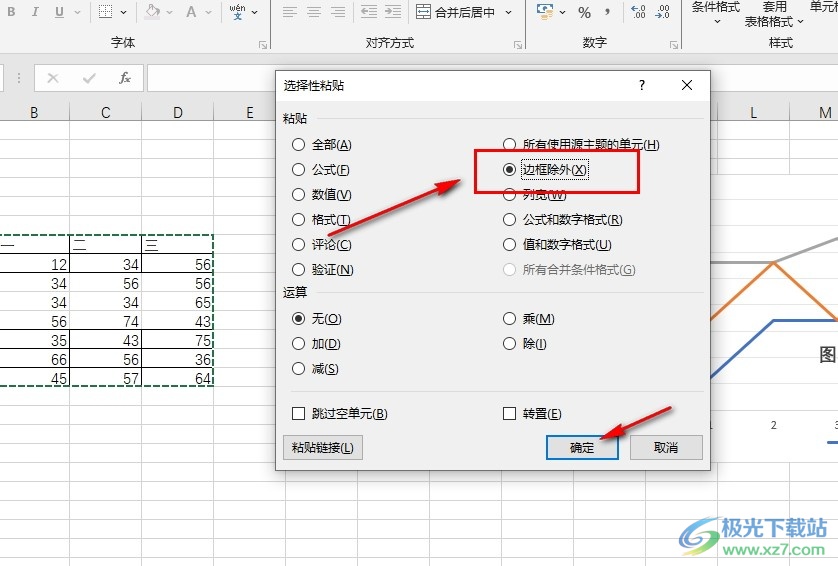
5、第五步,点击确定选项之后,我们回到表格页面中就能得到去除边框后的数据了
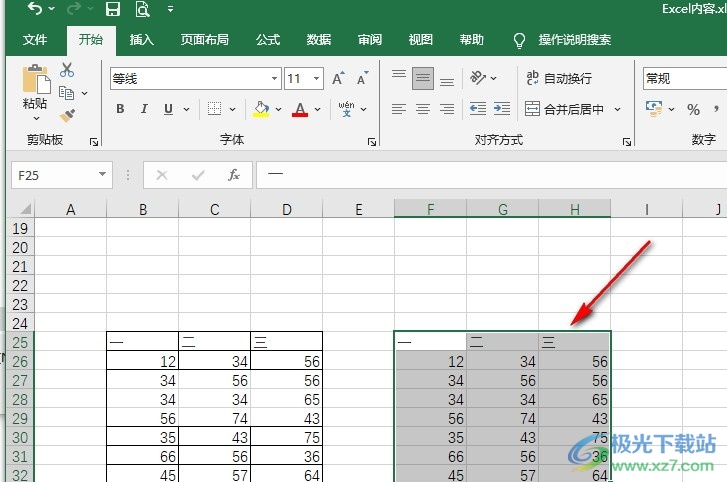
以上就是小编整理总结出的关于Excel表格不带边框粘贴数据的方法,我们在Excel中选中并复制数据,然后打开选择性粘贴选项,接着在弹框中点击选择边框除外选项,再点击确定选项即可,感兴趣的小伙伴快去试试吧。

大小:60.68 MB版本:1.1.2.0环境:WinXP, Win7, Win10
- 进入下载
相关推荐
相关下载
热门阅览
- 1百度网盘分享密码暴力破解方法,怎么破解百度网盘加密链接
- 2keyshot6破解安装步骤-keyshot6破解安装教程
- 3apktool手机版使用教程-apktool使用方法
- 4mac版steam怎么设置中文 steam mac版设置中文教程
- 5抖音推荐怎么设置页面?抖音推荐界面重新设置教程
- 6电脑怎么开启VT 如何开启VT的详细教程!
- 7掌上英雄联盟怎么注销账号?掌上英雄联盟怎么退出登录
- 8rar文件怎么打开?如何打开rar格式文件
- 9掌上wegame怎么查别人战绩?掌上wegame怎么看别人英雄联盟战绩
- 10qq邮箱格式怎么写?qq邮箱格式是什么样的以及注册英文邮箱的方法
- 11怎么安装会声会影x7?会声会影x7安装教程
- 12Word文档中轻松实现两行对齐?word文档两行文字怎么对齐?
网友评论